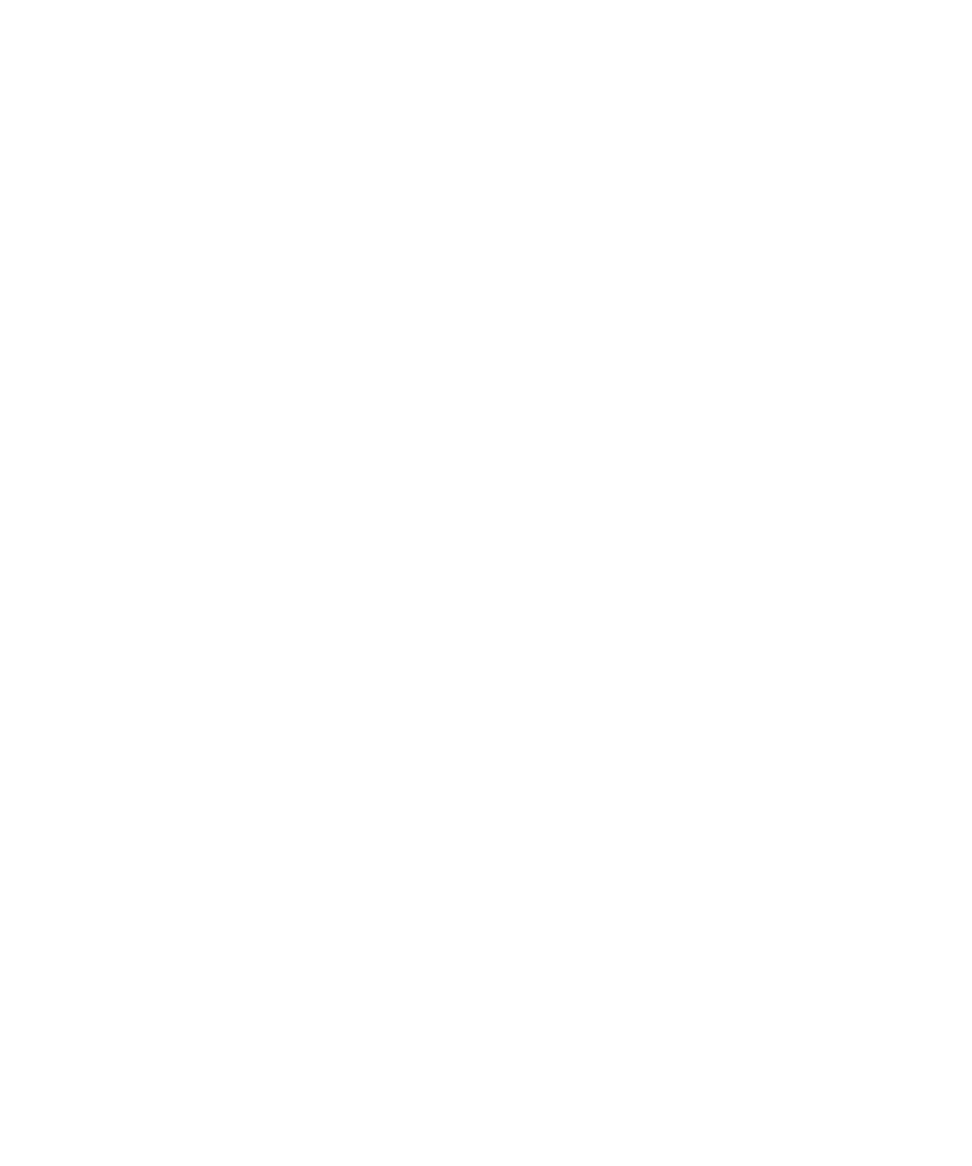
Dasar-dasar file dan lampiran
Tentang file dan lampiran
Anda dapat melihat dan mengunduh lampiran serta menyimpannya ke memori perangkat BlackBerry® atau pada kartu
media. Jika akun email Anda menggunakan BlackBerry® Enterprise Server yang mendukung akses file pada jaringan
organisasi, Anda dapat melihat melihat pratinjau file dari jaringan organisasi dan menyimpannya ke perangkat Anda
atau melampirkannya langsung pada pesan email tanpa mengunduhnya. Anda dapat menggunakan aplikasi File untuk
melihat daftar file yang tersimpan pada perangkat Anda. Anda juga dapat mengganti nama, memindah, dan menghapus
file pada jaringan organisasi dari perangkat Anda.
Untuk mengganti lampiran atau file yang Anda unduh, Anda dapat menggunakan aplikasi penyunting pihak ketiga,
seperti Documents to Go®, yang dirancang untuk digunakan pada perangkat BlackBerry.
Membuka sebuah file atau lampiran
Untuk melakukan tugas ini, akun email Anda harus menggunakan BlackBerry® Internet Service atau BlackBerry®
Enterprise Server yang mendukung fitur ini. Untuk informasi lebih lanjut, hubungi penyedia layanan nirkabel atau
administrator Anda.
1. Dalam sebuah pesan, undangan rapat, atau entri kalender, tekan tombol Menu.
2. Jika perlu, klik Ambil Informasi Lampiran.
3. Klik Buka Lampiran.
4. Jika perlu, pada layar Lampiran, klik sebuah lampiran.
5. Jika perlu, pada kotak dialog, klik sebuah opsi.
Mendownload sebuah file atau lampiran
Untuk melakukan tugas ini, akun email Anda harus menggunakan BlackBerry® Internet Service atau BlackBerry®
Enterprise Server yang mendukung fitur ini. Untuk informasi lebih lanjut, hubungi penyedia layanan nirkabel atau
administrator Anda.
1. Dalam sebuah pesan, entri kalender, atau pada halaman web, lakukan salah satu tindakan berikut:
• Jika hanya ada satu lampiran dalam sebuah pesan atau entri kalender, tekan tombol Menu.
• Jika ada beberapa lampiran dalam sebuah pesan atau entri kalender, sorot lampiran tersebut. Tekan tombol
Menu.
• Jika Anda mendownload sebuah file dari halaman web, tekan tombol Menu.
2. Klik Download Lampiran atau Download File.
3. Klik Download.
Panduan Pengguna
File dan lampiran
101
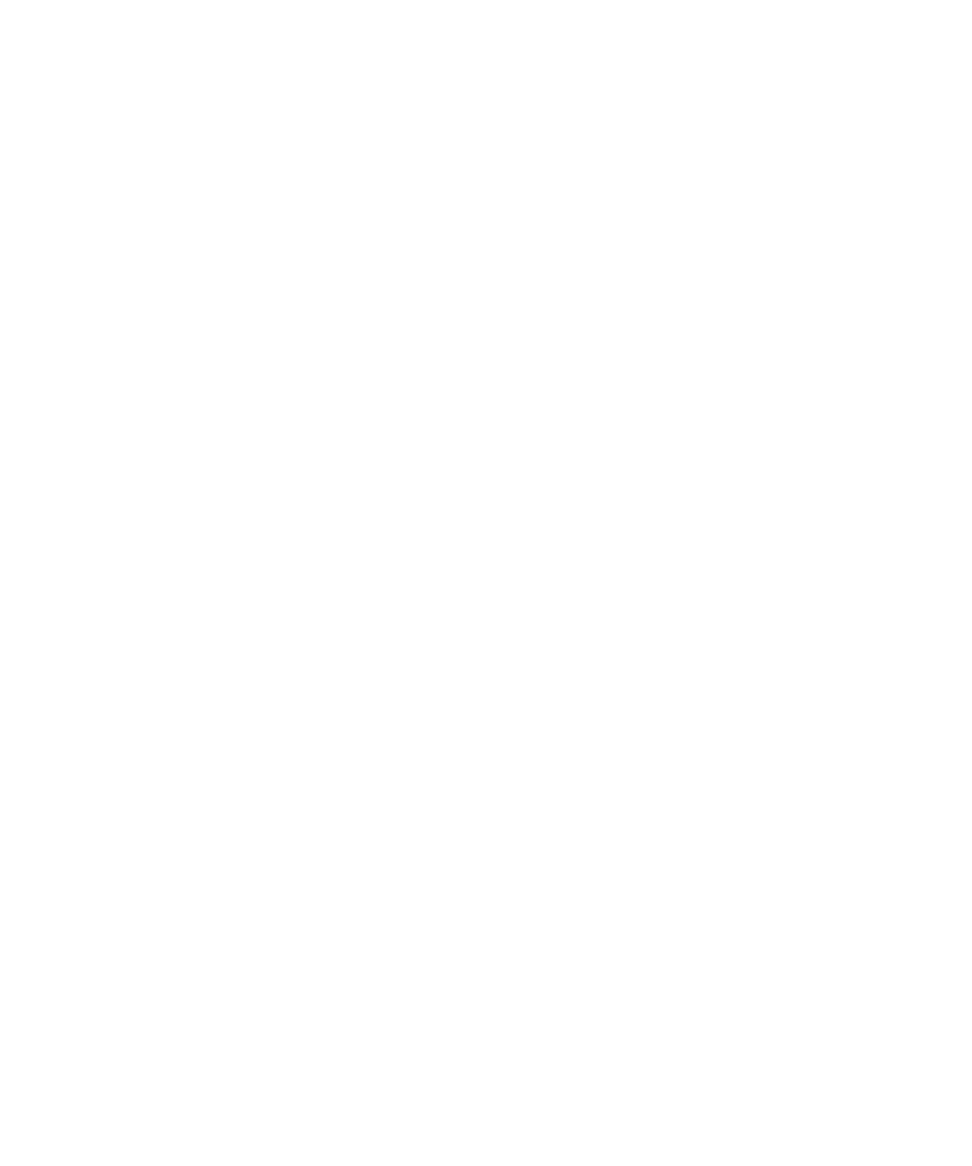
4. Jika perlu, klik Lagi atau Lagi Semua.
5. Sorot folder tempat Anda ingin menyimpan file atau lampiran.
6. Tekan tombol Menu.
7. Klik Pilih Di Sini.
Berhenti mendownload file atau lampiran
1. Dalam pesan, dalam entri kalender, atau pada halaman web tempat Anda mendownload file atau lampiran, tekan
tombol Menu.
2. Klik Batal Download.
Mencari file yang disimpan pada perangkat Anda
1. Pada layar Asal, klik ikon Media.
2. Tekan tombol Menu.
3. Klik Eksplorasi.
4. Arahkan ke file tersebut.
Untuk melihat file, klik file tersebut. Tergantung pada jenis file, file tersebut mungkin tidak muncul dalam format aslinya.
Informasi terkait
Tentang file dan lampiran, 101
Mencari file yang disimpan pada jaringan organisasi Anda, 102
Mencari file yang disimpan pada jaringan organisasi Anda
Untuk melakukan tugas ini, akun email kantor Anda harus menggunakan BlackBerry® Enterprise Server yang
mendukung fitur ini. Untuk informasi lainnya, hubungi administrator Anda.
1. Pada layar Asal atau dalam sebuah folder, klik ikon File.
2. Dalam field Pindah Ke, ketikkan path file tersebut.
3. Jika perlu, ketikkan kredensial yang Anda gunakan untuk menghubungkan ke jaringan organisasi.
Untuk melihat file, klik file tersebut. Tergantung pada jenis file, file tersebut mungkin tidak muncul dalam format aslinya.
Informasi terkait
Tentang file dan lampiran, 101
Mencari file yang disimpan pada perangkat Anda, 102
Menyimpan file dari jaringan organisasi Anda ke perangkat
Untuk melakukan tugas ini, akun email kantor Anda harus menggunakan BlackBerry® Enterprise Server yang
mendukung fitur ini. Untuk informasi lainnya, hubungi administrator Anda.
Bila Anda menyimpan sebuah file dari jaringan organisasi ke perangkat BlackBerry Anda, file tersebut akan tersimpan
dalam format aslinya.
1. Pada layar Asal atau dalam sebuah folder, klik ikon File.
Panduan Pengguna
File dan lampiran
102
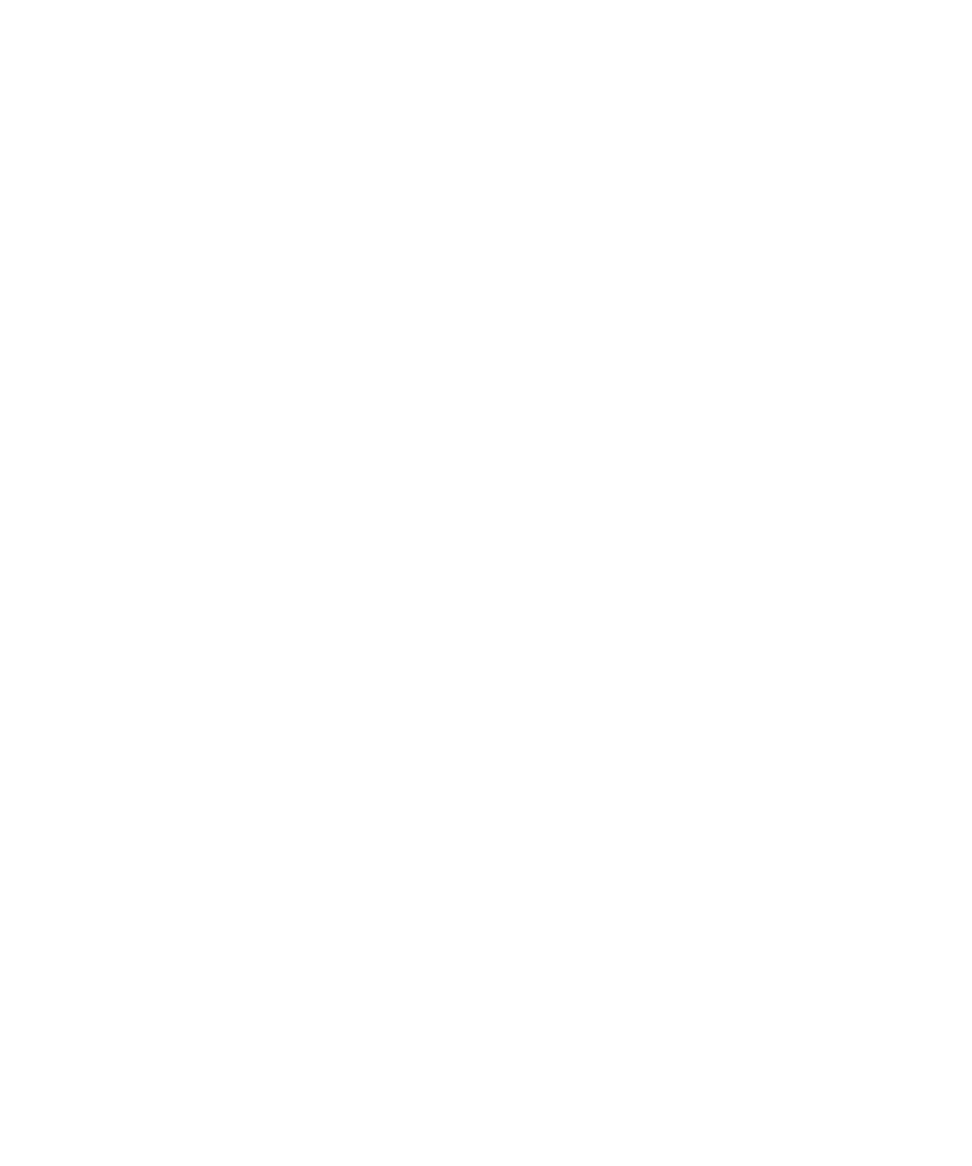
2. Arahkan ke sebuah file.
3. Sorot file tersebut.
4. Tekan tombol Menu.
5. Klik Salin.
6. Arahkan ke sebuah lokasi.
7. Klik sebuah folder.
8. Klik Salin Ke.
Informasi terkait
Mencari file yang disimpan pada jaringan organisasi Anda, 102
Mengirim sebuah file sebagai lampiran, 103
Mengirim sebuah file sebagai lampiran
Untuk melakukan tugas ini, akun email Anda harus menggunakan BlackBerry® Internet Service atau BlackBerry®
Enterprise Server yang mendukung fitur ini. Untuk informasi lebih lanjut, hubungi penyedia layanan nirkabel atau
administrator Anda.
1. Pada layar Asal atau dalam sebuah folder, klik ikon Media atau ikon File.
2. Arahkan ke sebuah file.
3. Sorot file tersebut.
4. Tekan tombol Menu.
5. Klik Kirim atau Sebarkan.
6. Klik jenis pesan.
Membuka sebuah link dalam file atau lampiran
Beberapa file dapat berisi link ke konten tertanam, seperti tabel, gambar, catatan kaki, kotak teks, atau komentar.
1. Dalam file tersebut, sorot sebuah link.
2. Tekan tombol Menu.
3. Klik Ambil Link atau Ambil.
Untuk kembali ke file, tekan tombol Escape.
Menyetel opsi font untuk sebuah file atau lampiran
1. Dalam sebuah file atau lampiran, tekan tombol Menu.
2. Klik Opsi.
3. Setel field font.
4. Tekan tombol Menu.
5. Klik Simpan.
Panduan Pengguna
File dan lampiran
103